- Tham gia
- 25/11/2012
- Bài viết
- 351
(kenhsinhvien.vn) Nền tảng mới này sẽ khiến cuộc họp video của bạn trở thành một trải nghiệm giống với đời thực hơn: Gather.Town.
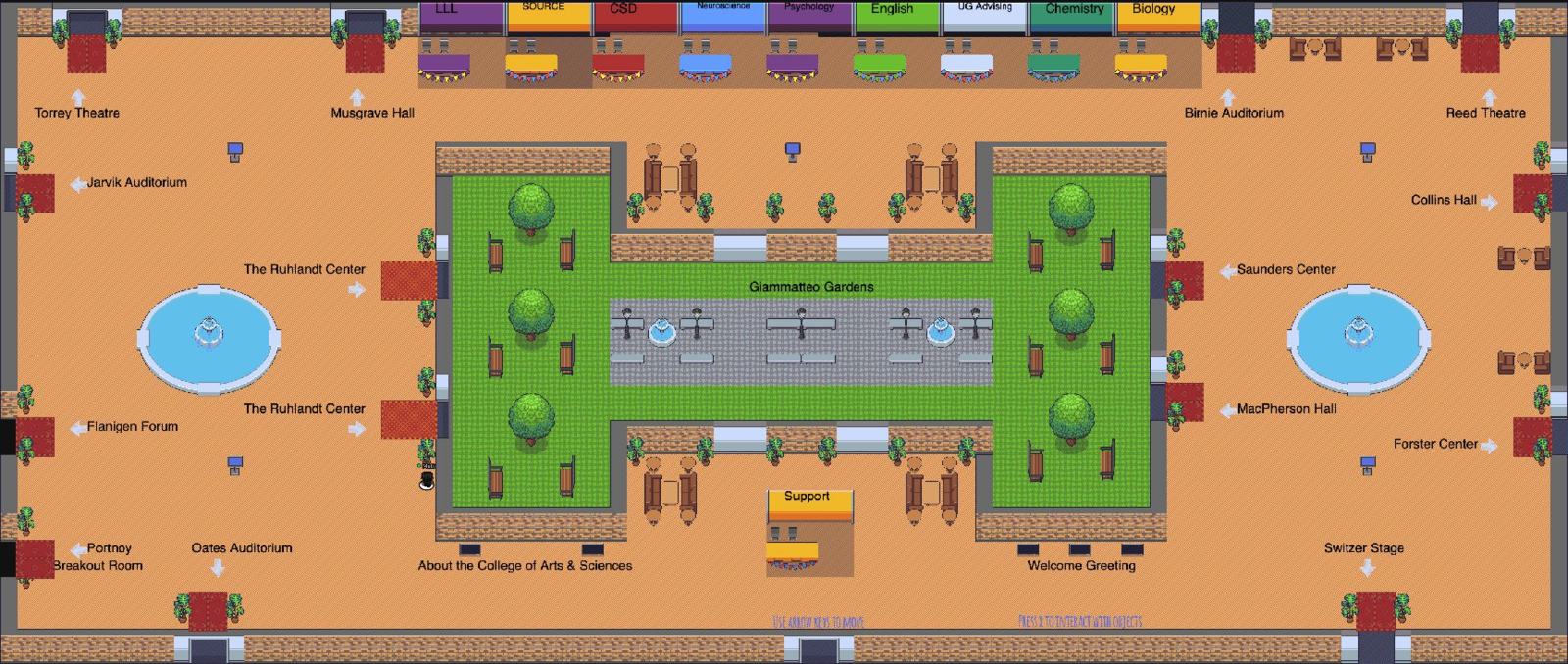
Gather.Town là gì?
Gather.Town là một phần mềm họp trực tuyến giống như Zoom, nhưng với các tiện ích được thêm vào để có thể nhìn thấy “căn phòng” ảo mà bạn và những người khác đang có mặt, cũng như với khả năng di chuyển xung quanh và tương tác với những người tham gia khác dựa trên vị trí của bạn trong phòng, giống như ngoài đời thực. Người dùng có thể bắt đầu và kết thúc dễ dàng các cuộc trò chuyện và tán gẫu, hoặc trở về chủ đề chính giống như tại một cuộc họp hoặc một buổi tụ tập ngoài đời thực khác. Thay vì được chuyển đến một phòng nhỏ (breakout room) như Zoom, ở Gather.Town, bạn có thể đi lại dễ dàng nhân vật trực tuyến của mình đến bàn và ghế, ngồi xuống, và bắt đầu trò chuyện.
Gather.Town có một số môi trường ảo được cài đặt sẵn hướng tới các giáo viên – bối cảnh phòng học được cài sẵn, bối cảnh khuôn viên chung, ký túc xá, sân chơi, phòng lab. Trong môi trường của bạn, Gather.Town cho phép bạn thêm vào không gian ảo của mình các tiện ích và công cụ ảo, như bảng trắng, bục giảng, hoặc video trực tiếp cụ thể, để mô phỏng đầy đủ hơn bối cảnh một lớp học hoặc phòng họp.
Đồ hoạ trong Gather.Town rất đơn giản, và chạy được trên nhiều máy tính với độ lag tối thiểu. Đồ hoạ có độ phân giải thấp dường như không là trở ngại đáng kể trong việc sử dụng hệ thống này.
Hướng dẫn sử dụng Gather.Town
1. Đến Gather.Town và click vào Launch Gather.
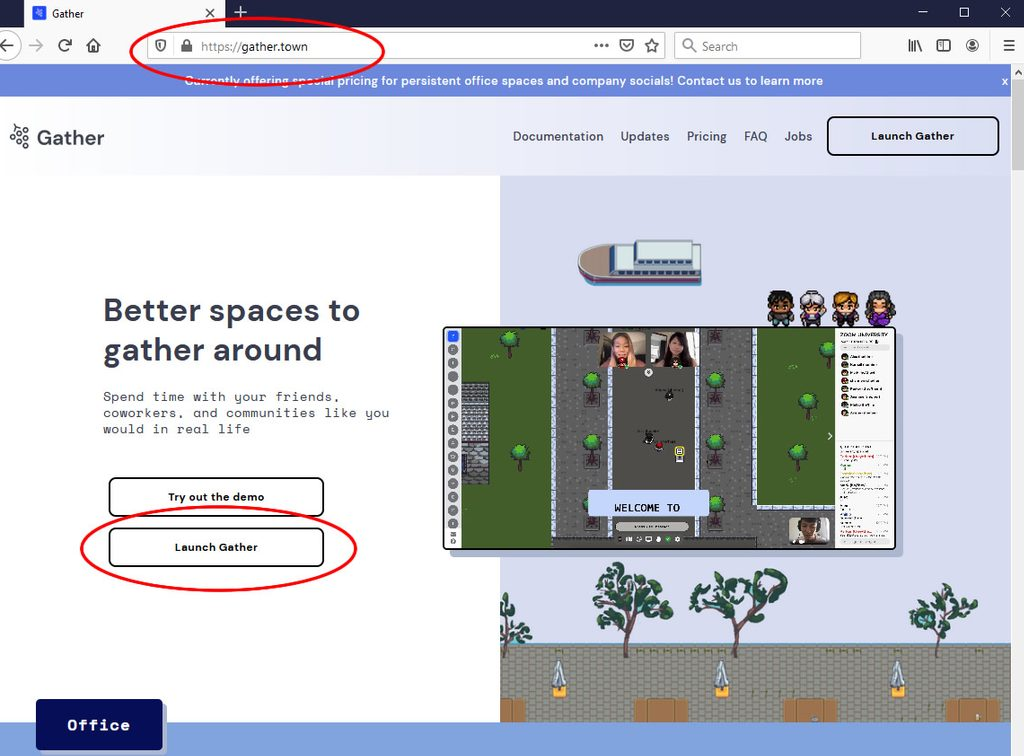
2. Trên màn hình, chọn Sign In.
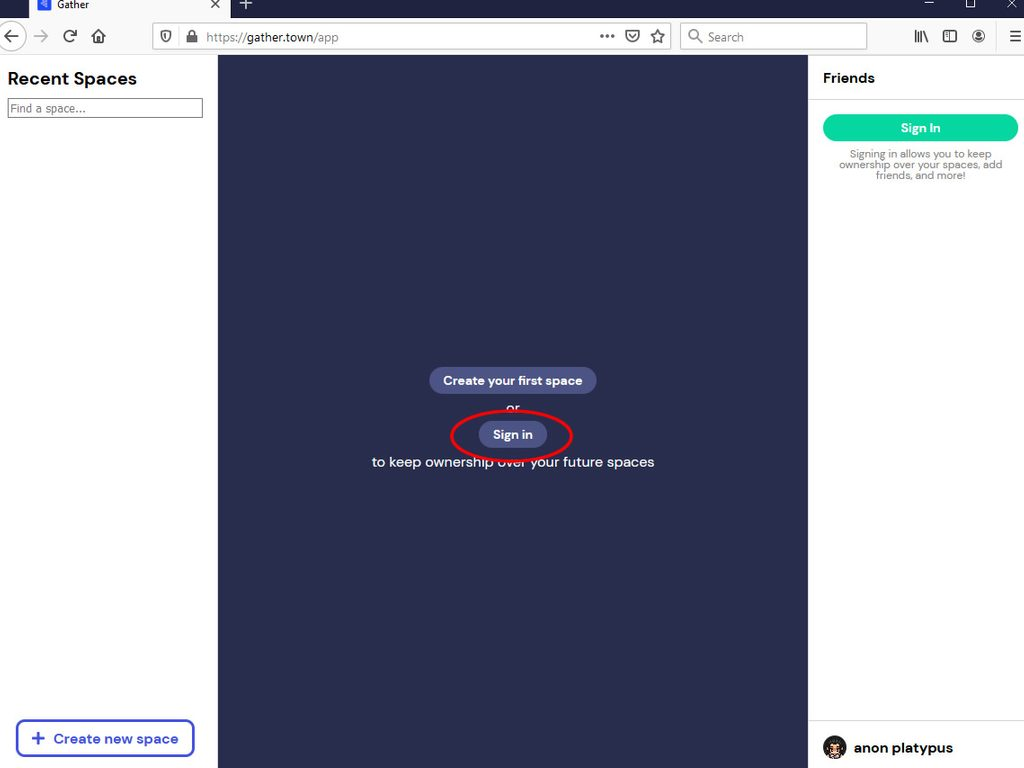
3. Nhập vào địa chỉ email của bạn và click vào Send magic link.
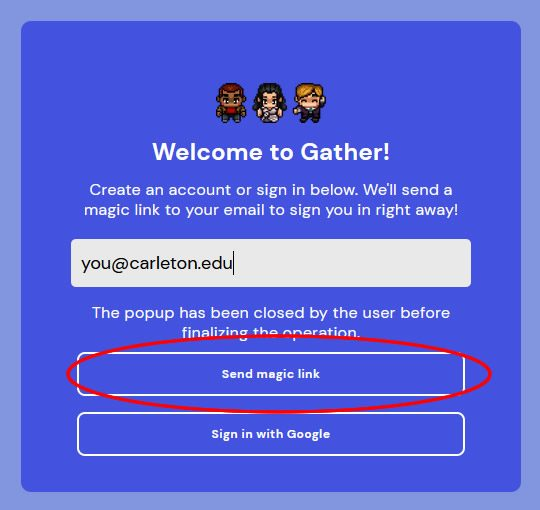
4. Click vào đường dẫn được gửi vào tài khoản email của bạn. Nhập lại địa chỉ email trên trang này.

5. Chọn camera và micro của bạn và click vào Join the Gathering.
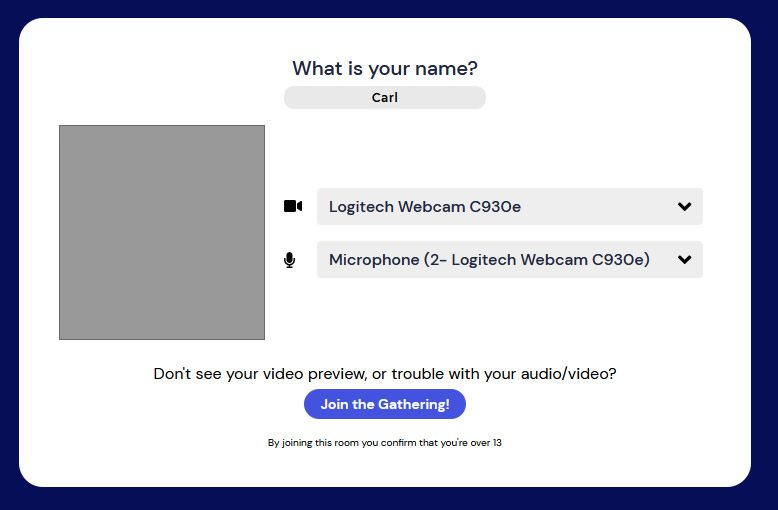
6. Giờ thì bạn đã đăng nhập xong! Hãy bắt đầu công việc trong Gather.Town bằng cách tuỳ chỉnh ảnh đại diện của bạn. Sử dụng mũi tên trái và phải trên màn hình để chọn ảnh đại diện và kiểu áo. Nhập vào tên và địa chỉ email của bạn, sau đó click vào save changes.
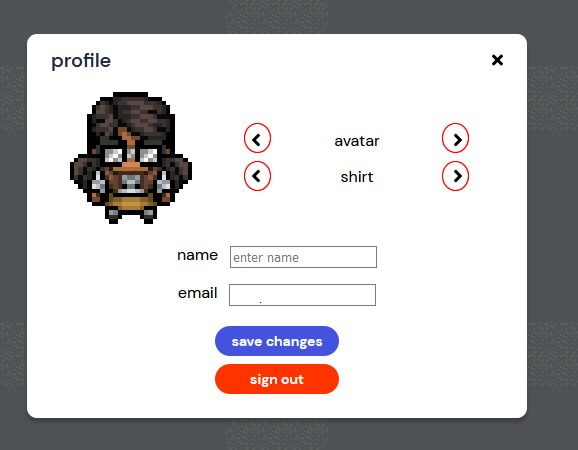
7. Bạn sẽ nhìn thấy giao diện chính của Gather.Town. Bạn có thể nhìn thấy nhân vật của mình được đặt trong phòng. Di chuyển nhân vật của mình bằng các mũi tên trái/phải/lên/xuống trên bàn phím. Bạn cũng sẽ nhìn thấy video ở góc màn hình.
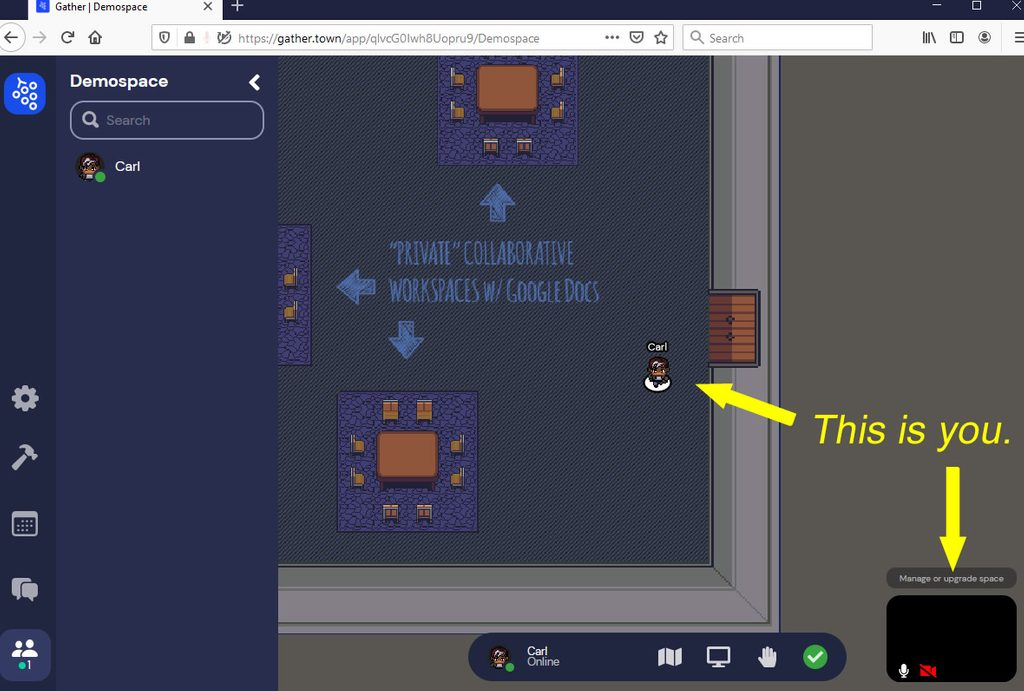
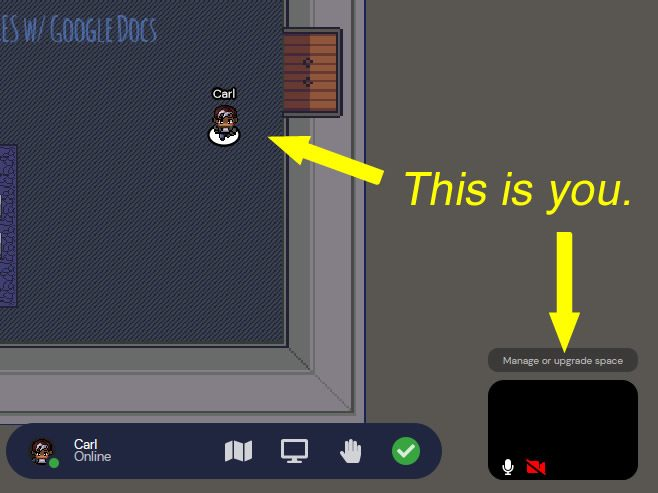
8. Gather.Town cho phép bạn “đặt” các tài liệu, video và tài liệu online khác vào trong không gian bạn vừa tạo. Để đặt một đối tượng, click vào hammer icon > More Objects. Chọn thẻ productivity từ cửa sổ hiện lên. Chọn loại tài liệu bạn muốn đặt vào phòng.
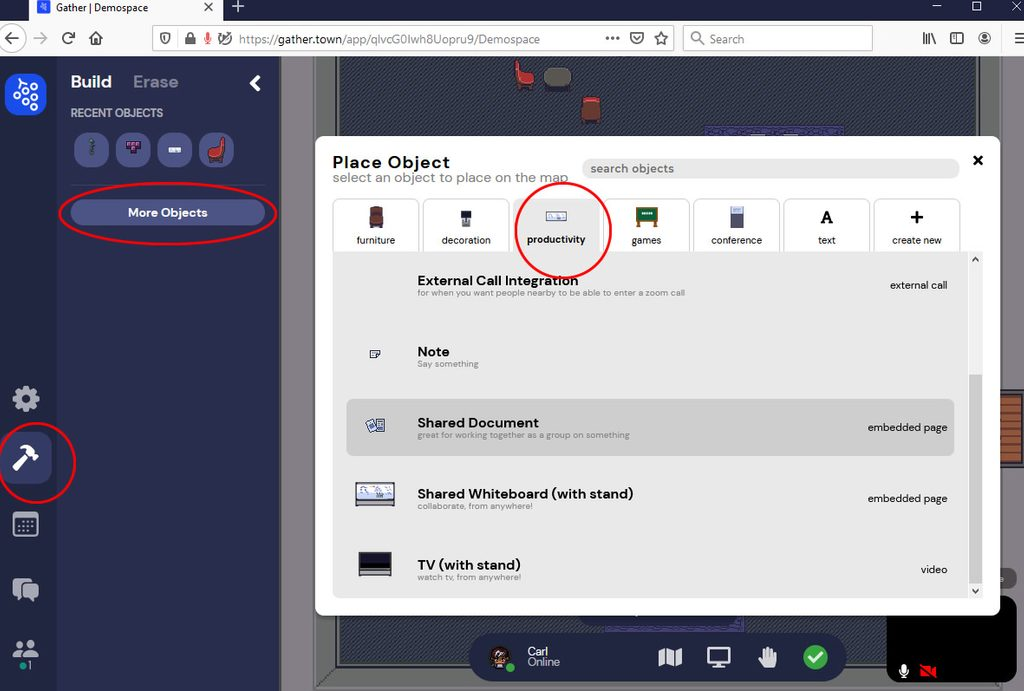
9. Nhập vào URL của đối tượng bạn muốn đặt vào phòng, và click vào PLACE OBJECT.
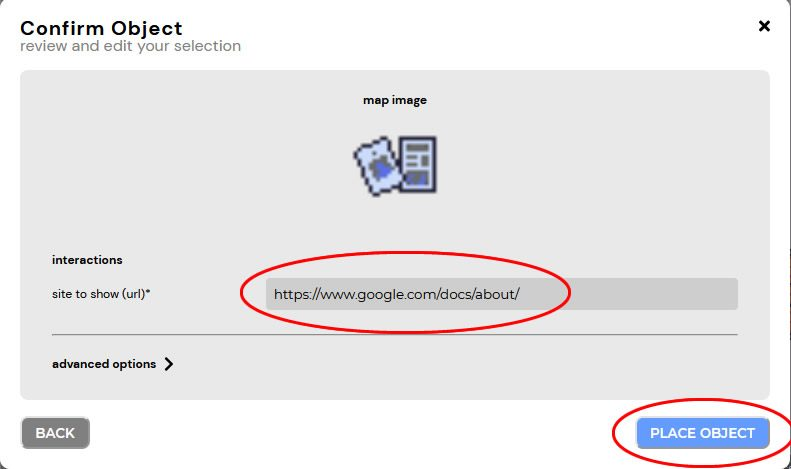
10. Cứ tiếp tục như vậy! Có rất nhiều thứ thú vị trong Gather mà bài biết chưa đề cập. Hãy tự mình khám phá và tận dụng phần mềm hữu ích này nhé!
Chúc bạn thành công!
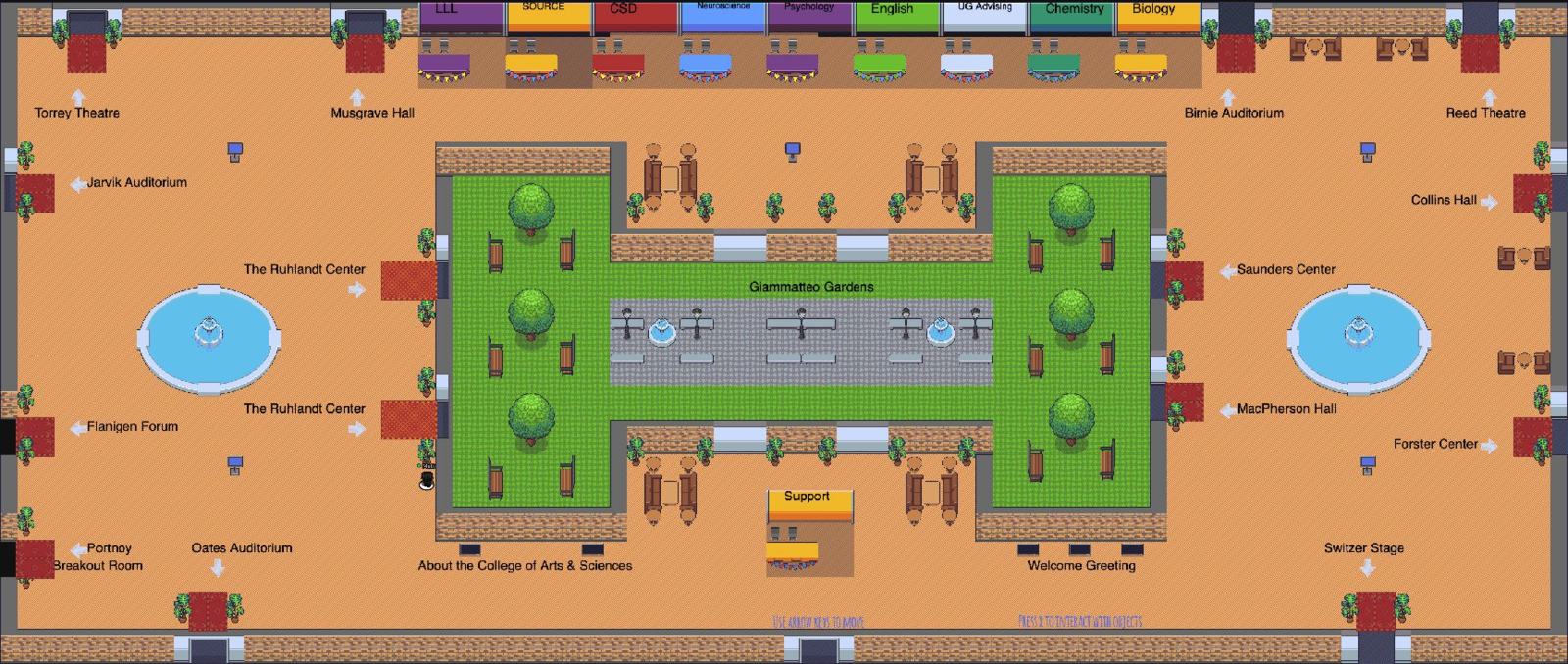
Gather.Town là gì?
Gather.Town là một phần mềm họp trực tuyến giống như Zoom, nhưng với các tiện ích được thêm vào để có thể nhìn thấy “căn phòng” ảo mà bạn và những người khác đang có mặt, cũng như với khả năng di chuyển xung quanh và tương tác với những người tham gia khác dựa trên vị trí của bạn trong phòng, giống như ngoài đời thực. Người dùng có thể bắt đầu và kết thúc dễ dàng các cuộc trò chuyện và tán gẫu, hoặc trở về chủ đề chính giống như tại một cuộc họp hoặc một buổi tụ tập ngoài đời thực khác. Thay vì được chuyển đến một phòng nhỏ (breakout room) như Zoom, ở Gather.Town, bạn có thể đi lại dễ dàng nhân vật trực tuyến của mình đến bàn và ghế, ngồi xuống, và bắt đầu trò chuyện.
Gather.Town có một số môi trường ảo được cài đặt sẵn hướng tới các giáo viên – bối cảnh phòng học được cài sẵn, bối cảnh khuôn viên chung, ký túc xá, sân chơi, phòng lab. Trong môi trường của bạn, Gather.Town cho phép bạn thêm vào không gian ảo của mình các tiện ích và công cụ ảo, như bảng trắng, bục giảng, hoặc video trực tiếp cụ thể, để mô phỏng đầy đủ hơn bối cảnh một lớp học hoặc phòng họp.
Đồ hoạ trong Gather.Town rất đơn giản, và chạy được trên nhiều máy tính với độ lag tối thiểu. Đồ hoạ có độ phân giải thấp dường như không là trở ngại đáng kể trong việc sử dụng hệ thống này.
Hướng dẫn sử dụng Gather.Town
1. Đến Gather.Town và click vào Launch Gather.
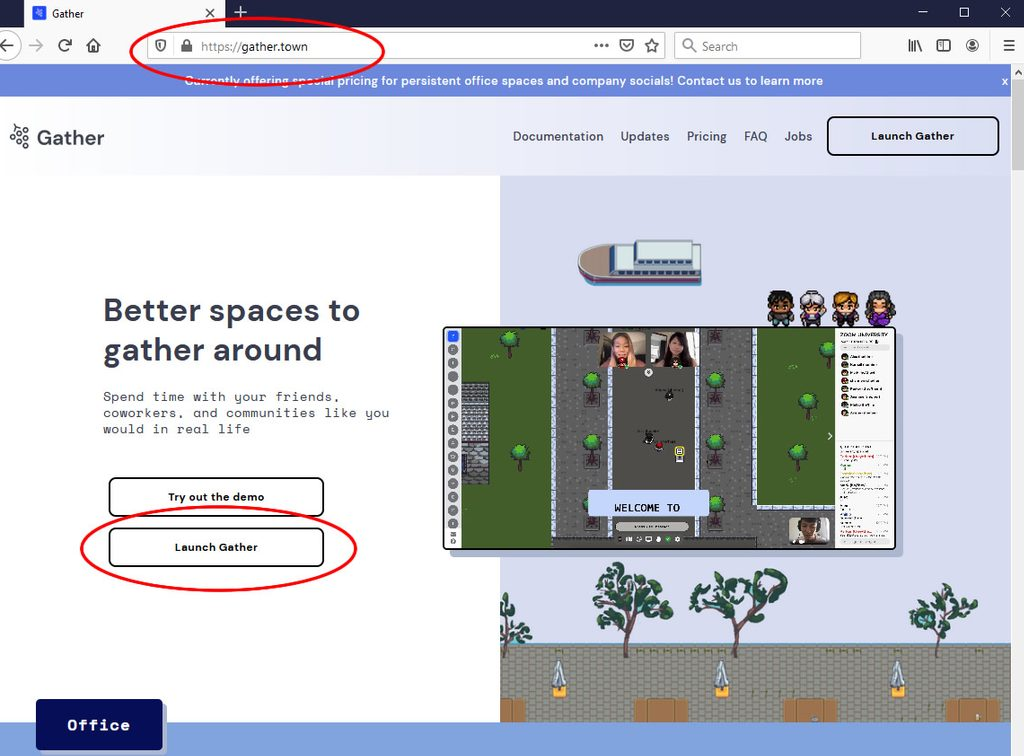
2. Trên màn hình, chọn Sign In.
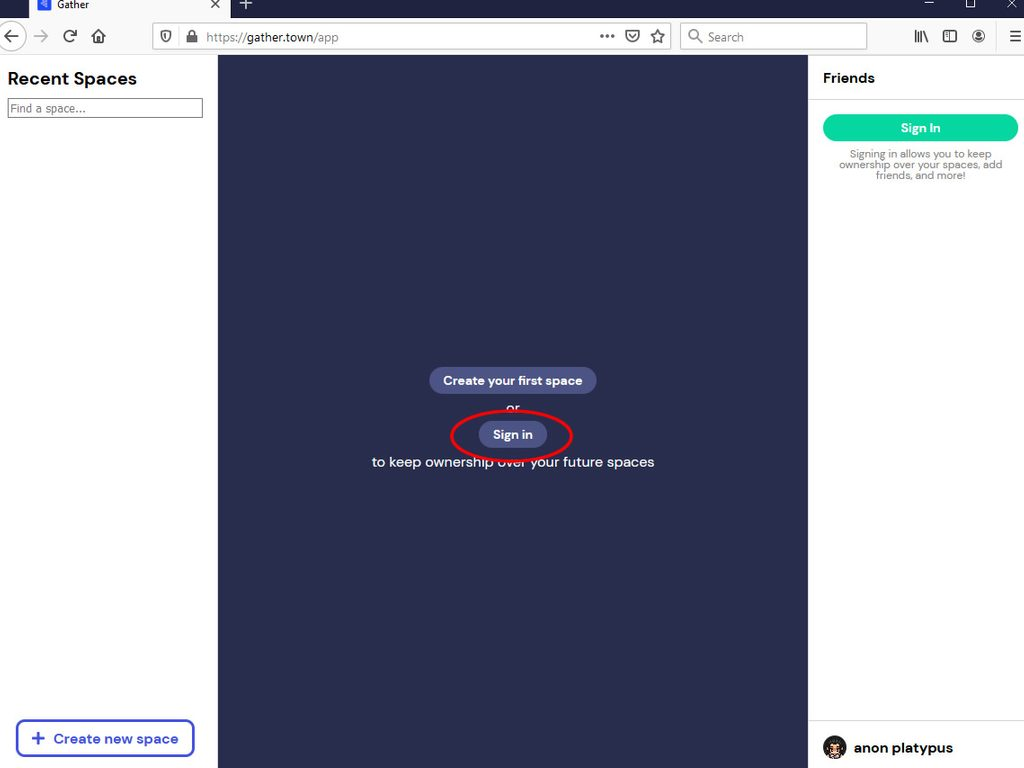
3. Nhập vào địa chỉ email của bạn và click vào Send magic link.
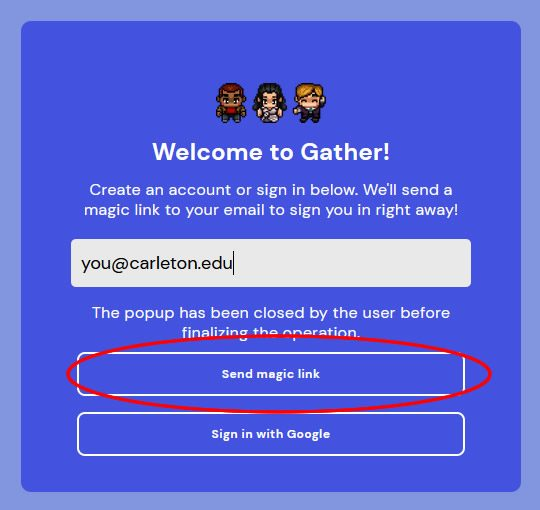
4. Click vào đường dẫn được gửi vào tài khoản email của bạn. Nhập lại địa chỉ email trên trang này.

5. Chọn camera và micro của bạn và click vào Join the Gathering.
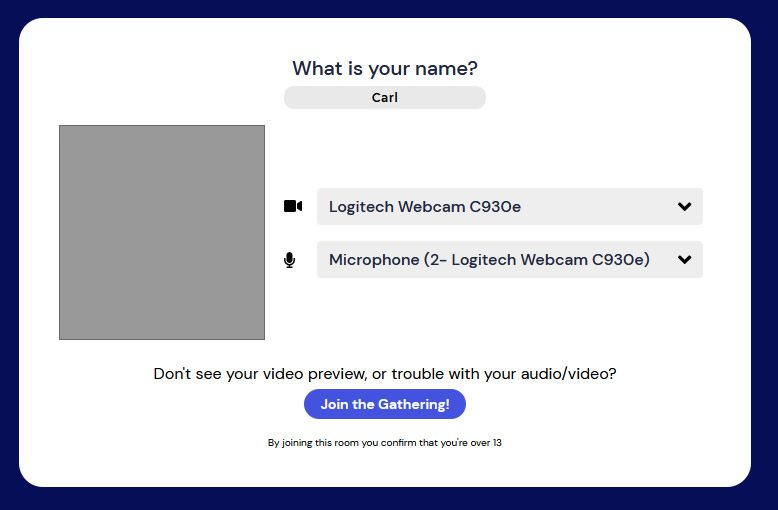
6. Giờ thì bạn đã đăng nhập xong! Hãy bắt đầu công việc trong Gather.Town bằng cách tuỳ chỉnh ảnh đại diện của bạn. Sử dụng mũi tên trái và phải trên màn hình để chọn ảnh đại diện và kiểu áo. Nhập vào tên và địa chỉ email của bạn, sau đó click vào save changes.
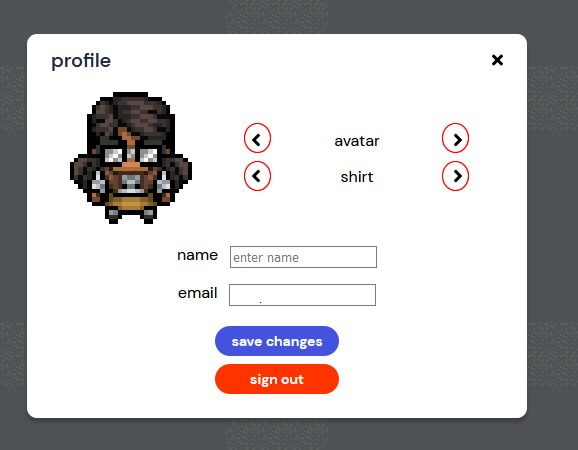
7. Bạn sẽ nhìn thấy giao diện chính của Gather.Town. Bạn có thể nhìn thấy nhân vật của mình được đặt trong phòng. Di chuyển nhân vật của mình bằng các mũi tên trái/phải/lên/xuống trên bàn phím. Bạn cũng sẽ nhìn thấy video ở góc màn hình.
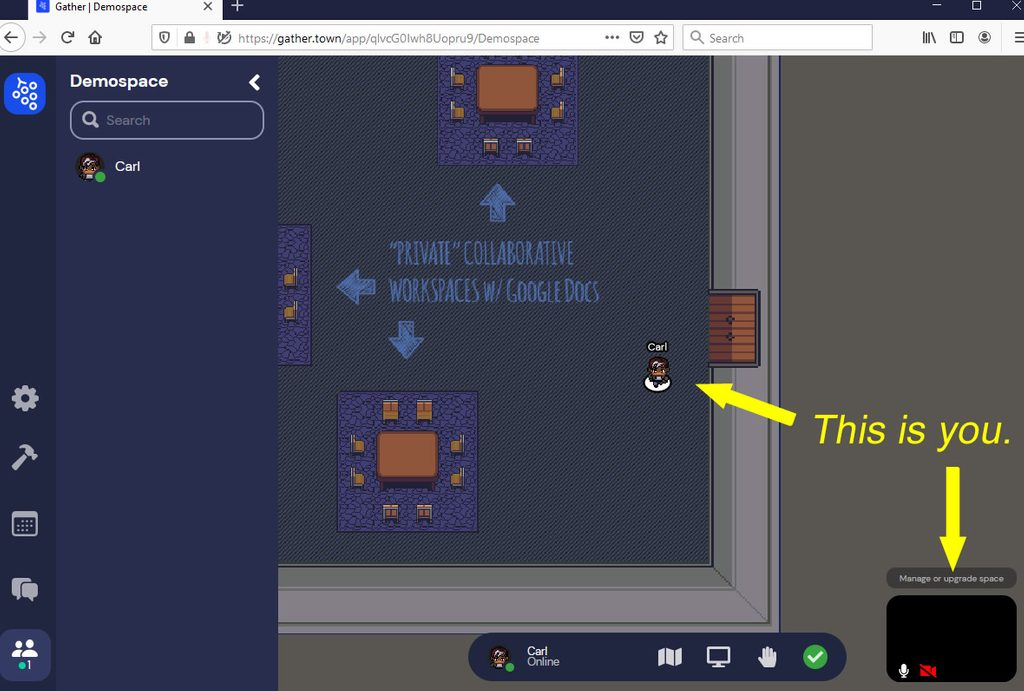
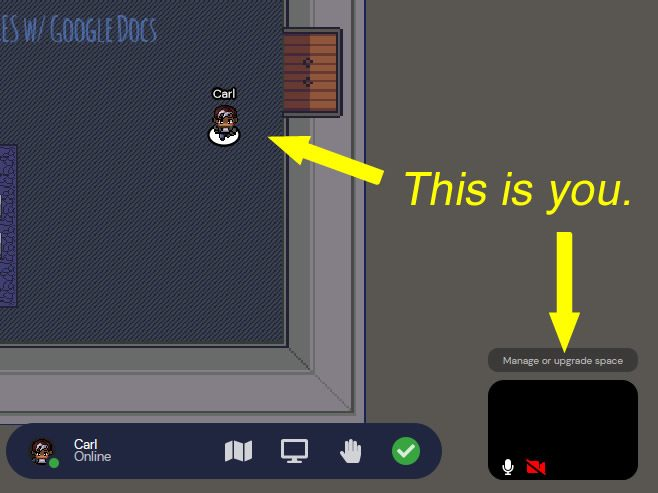
8. Gather.Town cho phép bạn “đặt” các tài liệu, video và tài liệu online khác vào trong không gian bạn vừa tạo. Để đặt một đối tượng, click vào hammer icon > More Objects. Chọn thẻ productivity từ cửa sổ hiện lên. Chọn loại tài liệu bạn muốn đặt vào phòng.
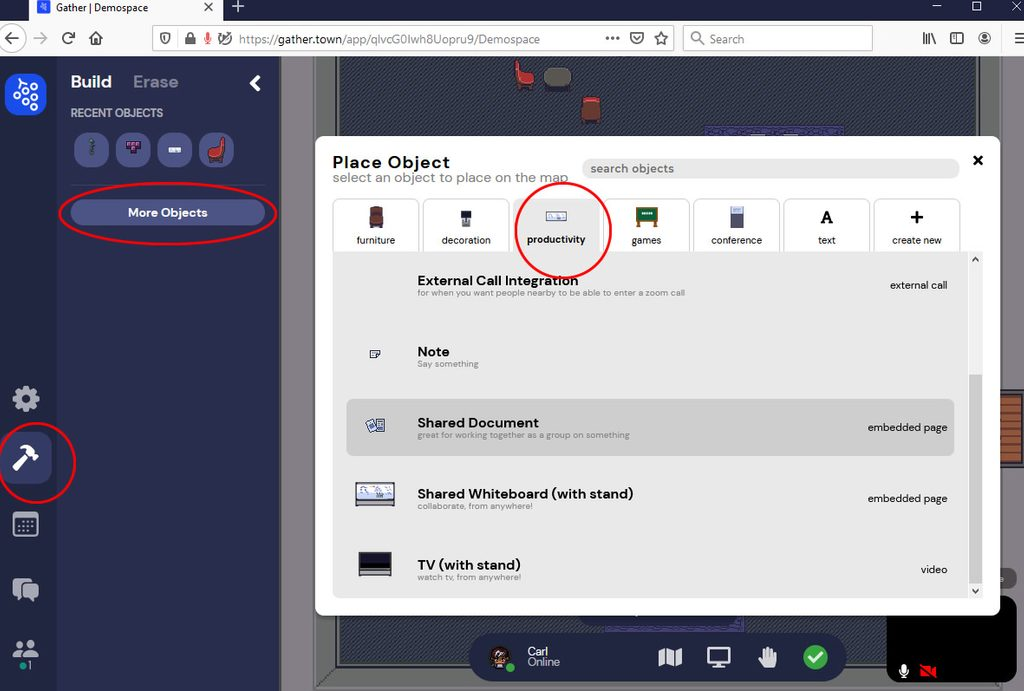
9. Nhập vào URL của đối tượng bạn muốn đặt vào phòng, và click vào PLACE OBJECT.
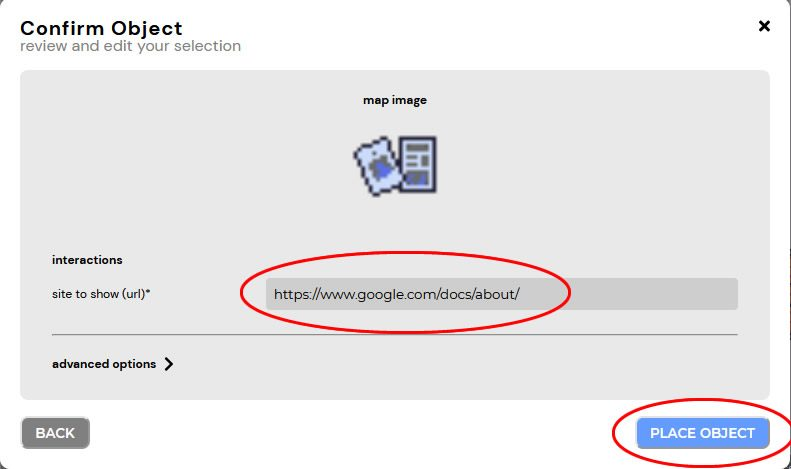
10. Cứ tiếp tục như vậy! Có rất nhiều thứ thú vị trong Gather mà bài biết chưa đề cập. Hãy tự mình khám phá và tận dụng phần mềm hữu ích này nhé!
Chúc bạn thành công!

 ) như chơi game ấy
) như chơi game ấy